
- •Редагування та форматування тексту в текстовому процесорі ms Word
- •Короткі теоретичні відомості Автоматизація форматування. Стилі
- •Самостійна підготовка до виконання лабораторної роботи
- •Порядок виконання роботи
- •Протокол
- •«Київського державного політехнічного університету»
- •Порядок денний:
- •Звіт до РоБоти
- •Питання для самостійної роботи
- •Література
- •Індивідуальні завдання до самостійної роботи
- •III. Інструментальне програмне забезпечення:
- •IV. Програмне забезпечення еом
ЛАБОРАТОРНА РОБОТА №3
Редагування та форматування тексту в текстовому процесорі ms Word
Мета роботи: Навчитися форматувати тексти і створювати ділову документацію, виконувати дії з фрагментами тексту, користуватися буфером обміну, панелями інструментів, встановлювати параметри сторінок, створювати списки, колонтитули.
Знати: структуру основного меню редактора, налаштовування редактора, прийоми форматування документів, застосування колонтитулів, списків.
Вміти: виконувати форматування документів, створювати ділову документацію, здійснювати пошук тексту в документі, працювати зі стилями, перевіряти правопис.
Обладнання: технічне забезпечення: ПЕОМ, системне програмне забезпечення, текстовий редактор MS Word.
Короткі теоретичні відомості Автоматизація форматування. Стилі
У довгих документах більшість абзаців форматуються однаково. Зазвичай існує декілька варіантів оформлення абзацу, які багато разів використовуються усередині документа.
Програма MS Word дозволяє проводити форматування за зразком:
1. Курсор
встановлюють на абзац, що має потрібний
метод форматування, і клацнути на кнопці
Формат по образцу
![]() .
Далі можна клацнути на абзаці, формат
якого потрібно змінити, і він виглядатиме
точно так, як і вибраний як зразок.
.
Далі можна клацнути на абзаці, формат
якого потрібно змінити, і він виглядатиме
точно так, як і вибраний як зразок.
2. Якщо потрібно змінити формат декількох абзаців, треба двічі клацнути на кнопці Формат за зразком. Після внесення всіх необхідних змін, треба ще раз клацнути на кнопці Формат за зразком або натиснути клавішу ESC.
3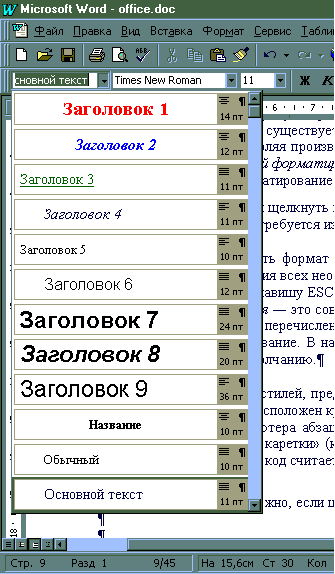 .
Стиль форматування — це сукупність
всіх параметрів оформлення, що визначають
формат абзацу. Доступні стилі перераховані
в списку Стиль, розташованому на панелі
інструментів Форматування. На початку
роботи з програмою Word цей список містить
перелік стилів, заданих за замовчанням
(рисунок 1).
.
Стиль форматування — це сукупність
всіх параметрів оформлення, що визначають
формат абзацу. Доступні стилі перераховані
в списку Стиль, розташованому на панелі
інструментів Форматування. На початку
роботи з програмою Word цей список містить
перелік стилів, заданих за замовчанням
(рисунок 1).
4. При виборі одного із стилів, представлених в даному списку, змінюється формат поточного абзацу (абзацу, в якому розташований курсор) або формат виділеного фрагмента.
5.
Абзацом вважається будь-який фрагмент
тексту, обмежений з двох боків символами
«повернення каретки» (код 13). Цей код
вводиться в текст всякий раз, коли ми
натискаємо клавішу ENTER. Цей код вважається
невидимим, оскільки йому не відповідає
жодна буква. Але побачити його все-таки
можна, якщо клацнути на кнопці Непечатаемые
знаки ![]() Рис.
1
Рис.
1
Самостійна підготовка до виконання лабораторної роботи
-
Вивчити необхідний теоретичний матеріал.
-
Виконати практичнi завдання до лабораторної роботи.
-
Вiдповiсти на контрольнi теоретичнi запитання.
-
Оформити звіт згідно з вимогами.
Порядок виконання роботи
Вправа 1. Налаштування параметрів Word
1. Запустіть текстовий редактор і розгляньте його меню. Створіть новий файл.
2. Скопіюйте з файлу Лаб3_Додаток.doc документ у створений файл.
3. Задайте вигляд документа Обычный. Ввімкніть Лінійку.
4. Задайте параметри сторінки: усі чотири поля сторінки по 2 см орієнтація «Книжная» (вертикальна).
5. Ознайомтеся з описом стилю Обычный. Перепишіть опис стилю у звіт.
6. Задайте сантиметри як одиниці вимірювання на лінійці.
7. Перевірте, чи задано параметри у Сервис автомически проверять орфографию и предлагать автоматически (правільне слово)?
8. Задайте час автозбереження документа — 10 хвилин.
9. Задайте два паролі: для відкриття документа і (такий самий) для дозволу записувати зміни у файл. Пароль для всіх такий: 12345.
10. Виберіть мову для перевірки правопису -українську.
11. Задайте «абзаційний» відступ 1 см.
12. Скопіювати перший абзац у кінець тексту.
13. Перемістити другий абзац на початок тексту. Відлік вести від отриманого в попередньому пункті результату.
14. Скопіювати останнє речення тексту на початок тексту.
15. Пронумерувати сторінки. Розташування номера – у верхній частині сторінки по центру, шрифт - Arial 18 пт.
16. Встановити на кожній сторінці значення колонтитулів
верхнього - прізвище та ім я виконавця; нижнього - поточну дату.
17. Виконати по всьому тексту пошук слів з 3 літер за маскою Р?д
18. Виконати пошук слів, які починаються на «У».
19. Виконати заміну слова «Ярослав» на «Мстислав».
20. Написання всіх слів «не» чорним кольором поміняти на написання червоним кольором.
21. Виконати перехід: -на рядок 10-й тексту; -на сторінку 2:
22. Здійснити пошук фрагментів тексту за умовами вказаними викладачем
Скористатися параметрами пошуку з категорії «специальный» .
23. Для першого абзацу даного тексту встановити написання прописними літерами, для другого – звичайними:
24. Для другого абзацу тексту провести форматування. При цьому встановити:
-
інтервал перед абзацом - 12 пт.;
-
інтервал після абзацу - 24 пт.;
-
відступ зліва - 1 см.;
-
відступ справа -1,5 см.;
-
відступу першого рядка-немає;
-
міжрядковий інтервал -1,5.
25. Встановити для третього абзацу тексту шрифт Arial Narrow зеленого кольору з підкресленням тільки слів.
26. Першу літеру третього абзацу перетворити в буквицю. Встановити такі параметри через
Обрати розташування - в тексті. Висота в рядках - 2. Відстань до тексту -0,5см.
27. Четвертий абзац тексту розмістити на новій сторінці.
28. Отриманий на окремій сторінці фрагмент тексту розбити на дві колонки. Встановити для них ширину - 5 см та 8 см. Відокремити одну від одної роздільником.
29. Дайте назву створюваному документу – Лаб3_Прізвище.
30. Збережіть файл у власній папці на диску.
31. Зніміть захист паролями з документу і збережіть текстовий документ з попередньою назвою.
Вправа 2. Створення ділового документа з використанням способів форматування символів і абзаців. Розмістити його на окремій сторінці.
КДПУ
